Jak odzyskać dostęp do dysku twardego, naprawić błąd uniemożliwiający otwarcie dysku twardego

W tym artykule pokażemy Ci, jak odzyskać dostęp do dysku twardego w przypadku awarii. Sprawdźmy!
Jeśli na ikonie głośności na pasku zadań widzisz czerwony znak X, oznacza to, że nie możesz korzystać z urządzenia audio. Mimo że urządzenie audio nie jest wyłączone, użytkownicy nadal widzą ten błąd po uruchomieniu narzędzia do rozwiązywania problemów z dźwiękiem . Komputer wyświetli komunikat „Zainstalowano urządzenie High Definition Audio”, ale po najechaniu kursorem na ikonę wyświetli komunikat „Nie zainstalowano żadnego urządzenia wyjściowego audio”. To bardzo dziwny problem. Użytkownicy nie mogą z powodu tego błędu korzystać z żadnych usług audio.
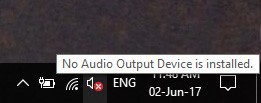
Jeśli na ikonie dźwięku widzisz czerwony X, oznacza to, że Twój system nie odtwarza dźwięku. Wielu innych użytkowników systemu Windows również skarżyło się na ten sam problem. Zobacz poniżej, jak naprawić ikonę głośnika z czerwonym X.
Jak naprawić ikonę głośnika z czerwonym X, komputer nie wydaje dźwięku
To pytanie z pewnością krążyło Ci po głowie, odkąd straciłeś dźwięk i znalazłeś ten przerażający znak na ikonie dźwięku. Powinieneś wiedzieć, że istnieje wiele różnych przyczyn, które mogą powodować ten problem. Oto kilka potencjalnych powodów:
Bez względu na przyczynę problemu, pozbędziesz się go, stosując odpowiednie środki.
Istnieje wiele problemów, które można rozwiązać poprzez ponowne uruchomienie systemu. Ponowne uruchomienie systemu może rozwiązać długotrwałe problemy, także te, które wpływają na działanie sprzętu audio.
Niektóre aplikacje mogą korzystać z usługi audio, która uległa awarii, w wyniku czego nie słychać dźwięków systemowych. W innych przypadkach możliwe jest, że procesor nie jest w stanie prawidłowo komunikować się ze sterownikiem karty audio. Po ponownym uruchomieniu systemu problemy te znikną, a czerwona ikona zniknie.
Krok 1: Naciśnij klawisz Windows + R, wpisz regedit i naciśnij Enter , aby otworzyć Edytor rejestru .
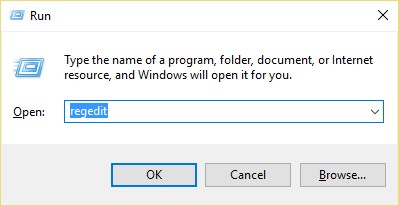
Krok 2: Przejdź do następującego klucza rejestru:
Komputer\HKEY_LOCAL_MACHINE\SOFTWARE\Microsoft\Windows\CurrentVersion\MMDevices
Krok 3: Kliknij na MMDevices i wybierz Uprawnienia.
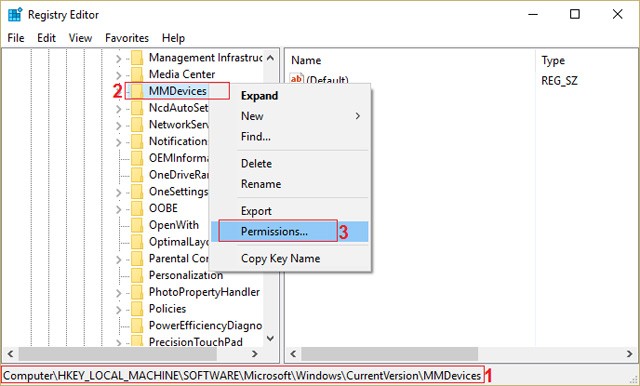
Krok 4: W oknie Uprawnienia wybierz opcję Pełna kontrola dla SYSTEMU, Administratora i użytkownika.
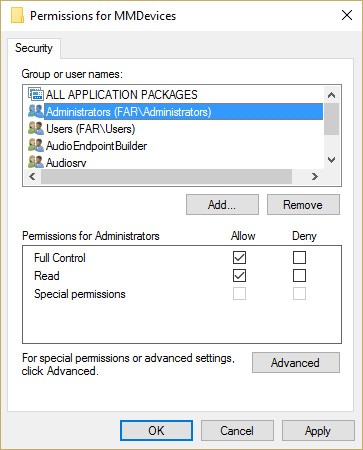
Krok 5: Kliknij Zastosuj, a następnie OK, aby zapisać ustawienia.
Krok 6: Teraz przejdź ponownie do następującego klucza rejestru:
Komputer\HKEY_LOCAL_MACHINE\SOFTWARE\Microsoft\Windows\CurrentVersion\MMDevices\Audio
Krok 7: Powtórz kroki 4 i 5, aby kontrolować wszystkich administratorów, użytkowników i SYSTEM.
Krok 8: Zamknij Edytor rejestru i uruchom ponownie komputer. Ta metoda naprawi ikonę głośnika z czerwonym X w systemie Windows 10, ale jeśli to nie rozwiąże Twojego problemu, przejdź do następnej metody.
Krok 1: Naciśnij klawisz Windows + R , wpisz msc i naciśnij Enter .
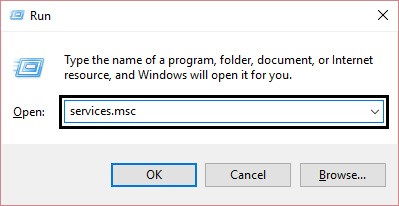
Krok 2: Przewiń w dół, aż znajdziesz pozycję Windows Audio , kliknij prawym przyciskiem myszy i wybierz polecenie Właściwości.
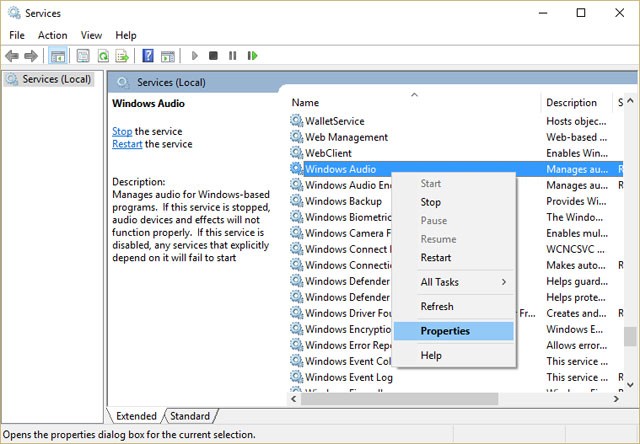
Krok 3: Upewnij się, że usługa jest uruchomiona, klikając przycisk Start , a następnie ustawiając Typ uruchomienia na Automatyczny .
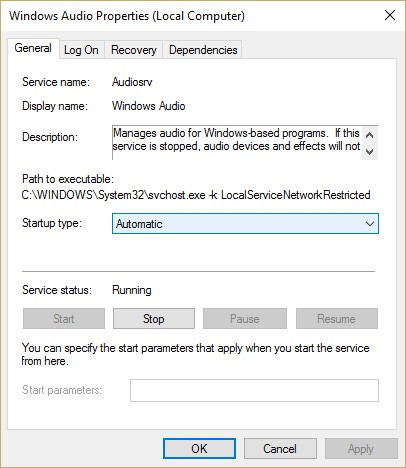
Krok 4: Kliknij Zastosuj i OK .
Krok 5: Wykonaj te same czynności dla usługi Windows Audio Endpoint Builder.
Krok 6: Zamknij wszystkie programy i uruchom ponownie komputer, aby zapisać zmiany.
Krok 1: Naciśnij klawisz Windows + R, wpisz msc i naciśnij Enter , aby otworzyć Menedżera urządzeń .
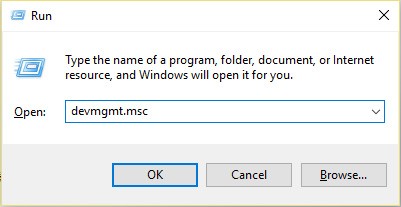
Krok 2: Rozwiń sekcję Kontrolery dźwięku, wideo i gier , kliknij prawym przyciskiem myszy Urządzenie audio i wybierz opcję Włącz (jeśli jest już włączone, pomiń ten krok).
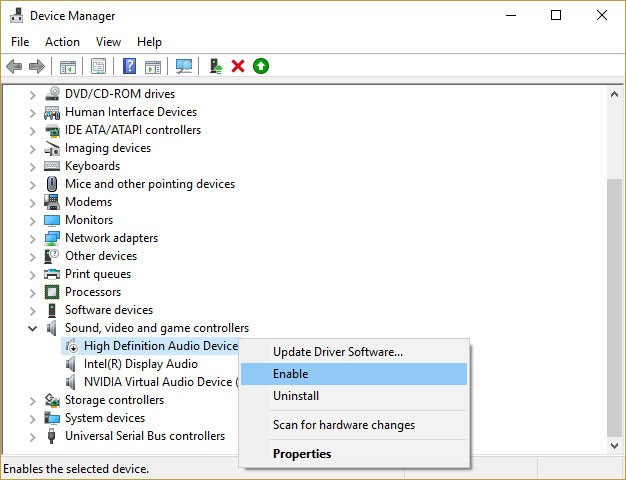
Jeśli urządzenie audio jest już włączone, kliknij prawym przyciskiem myszy Urządzenie audio i wybierz opcję Aktualizuj oprogramowanie sterownika.
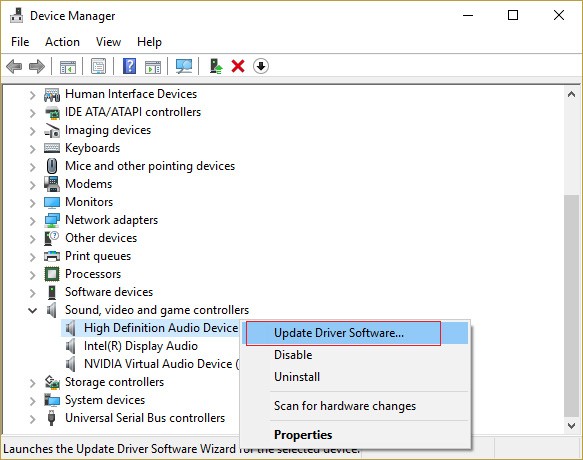
Krok 3: Teraz wybierz „ Automatycznie wyszukaj zaktualizowane oprogramowanie sterownika ” i zakończ proces.
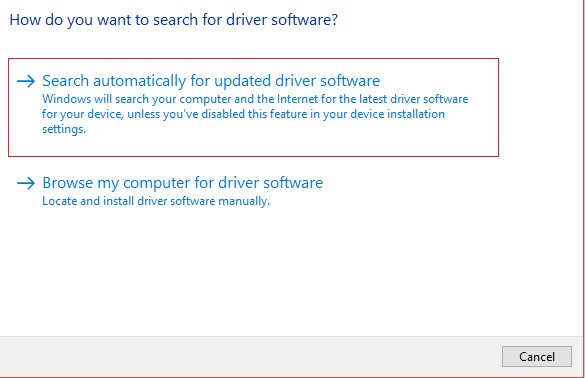
Krok 4: Jeśli nie możesz zaktualizować karty graficznej, wybierz opcję Aktualizuj oprogramowanie sterownika .
Krok 5: Tym razem wybierz „Przeglądaj mój komputer w poszukiwaniu oprogramowania sterownika” .
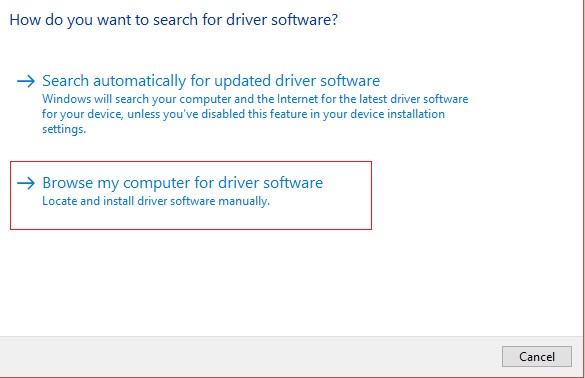
Krok 6: Następnie wybierz opcję „ Pozwól mi wybrać z listy sterowników urządzeń na moim komputerze”.
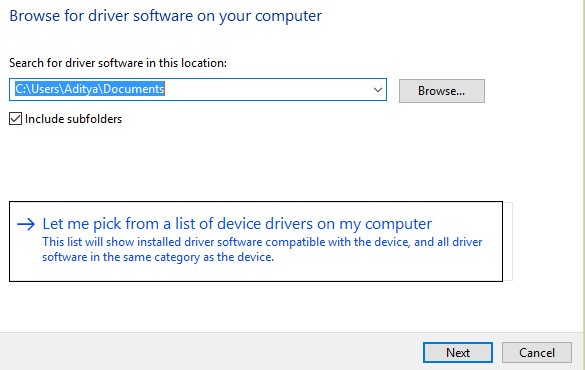
Krok 7: Wybierz odpowiedni sterownik z listy i kliknij Dalej .
Krok 8: Poczekaj na zakończenie procesu i uruchom ponownie komputer.
Krok 9: Jeśli nie możesz znaleźć odpowiedniego sterownika, wejdź na stronę producenta i pobierz najnowszy sterownik.
Krok 1: Naciśnij klawisz Windows + X i wybierz Panel sterowania .
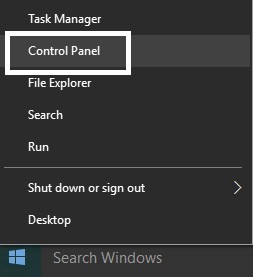
Krok 2: Kliknij Odinstaluj program , a następnie wyszukaj sterownik Realtek High Definition Audio .

Krok 3: Kliknij prawym przyciskiem myszy i wybierz Odinstaluj .
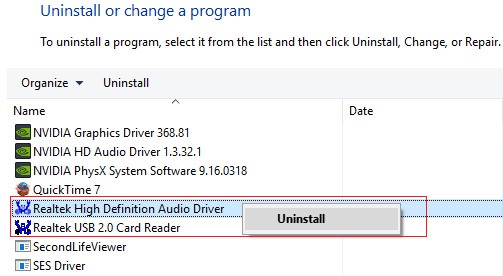
Krok 4: Uruchom ponownie komputer i otwórz Menedżera urządzeń .
Krok 5: Kliknij „Akcja” , a następnie wybierz „ Skanuj w poszukiwaniu zmian sprzętu”.
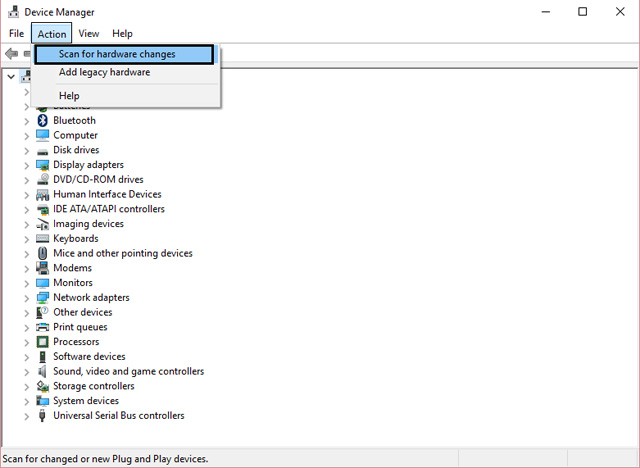
Krok 6: System automatycznie naprawi błąd ikony głośnika oznaczonej czerwonym X.
Jeśli żadna z powyższych metod nie pomoże, wypróbuj tę metodę , aby naprawić błąd ikony głośnika z czerwonym przekreślonym głośnikiem .
W tym artykule pokażemy Ci, jak odzyskać dostęp do dysku twardego w przypadku awarii. Sprawdźmy!
Na pierwszy rzut oka AirPodsy wyglądają jak każde inne prawdziwie bezprzewodowe słuchawki douszne. Ale wszystko się zmieniło, gdy odkryto kilka mało znanych funkcji.
Firma Apple wprowadziła system iOS 26 — dużą aktualizację z zupełnie nową obudową ze szkła matowego, inteligentniejszym interfejsem i udoskonaleniami znanych aplikacji.
Studenci potrzebują konkretnego typu laptopa do nauki. Powinien być nie tylko wystarczająco wydajny, aby dobrze sprawdzać się na wybranym kierunku, ale także kompaktowy i lekki, aby można go było nosić przy sobie przez cały dzień.
Dodanie drukarki do systemu Windows 10 jest proste, choć proces ten w przypadku urządzeń przewodowych będzie się różnić od procesu w przypadku urządzeń bezprzewodowych.
Jak wiadomo, pamięć RAM to bardzo ważny element sprzętowy komputera, który przetwarza dane i jest czynnikiem decydującym o szybkości laptopa lub komputera stacjonarnego. W poniższym artykule WebTech360 przedstawi Ci kilka sposobów sprawdzania błędów pamięci RAM za pomocą oprogramowania w systemie Windows.
Telewizory Smart TV naprawdę podbiły świat. Dzięki tak wielu świetnym funkcjom i możliwościom połączenia z Internetem technologia zmieniła sposób, w jaki oglądamy telewizję.
Lodówki to powszechnie stosowane urządzenia gospodarstwa domowego. Lodówki zazwyczaj mają dwie komory: komora chłodna jest pojemna i posiada światło, które włącza się automatycznie po każdym otwarciu lodówki, natomiast komora zamrażarki jest wąska i nie posiada światła.
Na działanie sieci Wi-Fi wpływa wiele czynników poza routerami, przepustowością i zakłóceniami. Istnieje jednak kilka sprytnych sposobów na usprawnienie działania sieci.
Jeśli chcesz powrócić do stabilnej wersji iOS 16 na swoim telefonie, poniżej znajdziesz podstawowy przewodnik, jak odinstalować iOS 17 i obniżyć wersję iOS 17 do 16.
Jogurt jest wspaniałym produktem spożywczym. Czy warto jeść jogurt codziennie? Jak zmieni się Twoje ciało, gdy będziesz jeść jogurt codziennie? Przekonajmy się razem!
W tym artykule omówiono najbardziej odżywcze rodzaje ryżu i dowiesz się, jak zmaksymalizować korzyści zdrowotne, jakie daje wybrany przez Ciebie rodzaj ryżu.
Ustalenie harmonogramu snu i rutyny związanej z kładzeniem się spać, zmiana budzika i dostosowanie diety to niektóre z działań, które mogą pomóc Ci lepiej spać i budzić się rano o odpowiedniej porze.
Proszę o wynajem! Landlord Sim to mobilna gra symulacyjna dostępna na systemy iOS i Android. Wcielisz się w rolę właściciela kompleksu apartamentowego i wynajmiesz mieszkania, a Twoim celem jest odnowienie wnętrz apartamentów i przygotowanie ich na przyjęcie najemców.
Zdobądź kod do gry Bathroom Tower Defense Roblox i wymień go na atrakcyjne nagrody. Pomogą ci ulepszyć lub odblokować wieże zadające większe obrażenia.













